映美云打印APP搭配映美云打印机使用,帮助你在线的进行远程手机文件远程打印的服务功能,直接的使用效果也是会更好,现在就可以直接的来免费的下载体验下,有问题可以随时的跟我们咨询以及直接的联系了!

软件功能
【手机文件便捷远程打印】
手机文件打印无需上传电脑,手机通过APP跟云打印机连接,打印距离不受影响,外勤出差、远程办公都可以直接用手机打印文件到公司。
【支持多款手机APP调用打印】
支持在微信、钉钉、QQ、WPS、Word、Excel等办公通讯APP内调用打印。
【支持多种文件格式】
DOC、DOCX、XLS、XLSX、PPT、PDF、JPG、PNG
app优势
一机多用
一台打印机适配支持多个应用
更便捷的登录
更优质的产品服务
全面产品线
打造全方位打印解决方案
掌上扫描复印
更简单的、更易用的、更专业的
软件特色
多种文件格式
一键打印,所见即所得
掌上扫描复印
多样文件,轻松管理
精彩品牌活动
实时参与,趣味分享
映美云打印机怎么连接
一、映美打印机安装步骤(win7系统下):
第一步: 点击桌面“开始”,选择“设备和打印机”,弹出窗口中选择“添加打印机”,在“添加打印机”窗口中选择“添加本地打印机”。选择“使用现有的端口”,然后选择端口类型,点击“下一步”。
第二步: 在弹出的窗口中,“厂商”列选择“jolimark”,在选择打印机的型号,点击“下一步”。
第三步: 在窗口中“打印机名称”中会显示出,你安装打印机的名称,如果正确的话,点击“下一步”,显示“正在安装打印机”。
第四步: 打印机安装完之后,系统会自动提示,是否需要共享打印机。
二、映美打印机如何实现共享(win7系统下):
一般一个公司只会有一台或者两台打印机,而使用的人却很多,所以我们就需要给打印机设置共享。
第一步: 取消禁用Guest用户,在桌面上右击“计算机”图标,选择“管理”,弹出“计算机管理”窗口,选择“本地用户和组”、“用户”、“Guest”,双击“Guest”,在“账户已禁用”选项中,去掉对
第二步: 点击“开始”、“设备和打印机”,在窗口中找到需要共享的打印机,右键该打印机,打开“打印机属性”窗口,选择“共享”选项,在“共享这台打印机”前勾选,同时设置一个共享名称。
第三步: 点击“控制面板”、“网络和Internet”、“网络和共享中心”,选择“选择家庭组和共享选项”,点击“更改高级共享设置”,在弹出的窗口中选择“启用文件和打印机共享”、“关闭密码保护共享”,在“针对不同的网络配置文件更改共享选项”中,选择“公共”,完成。




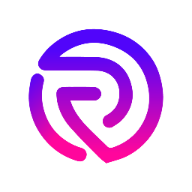
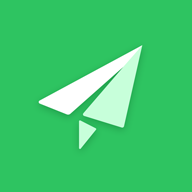


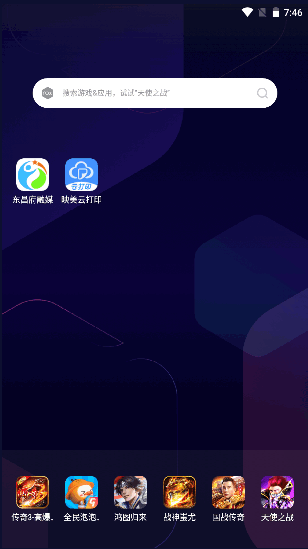
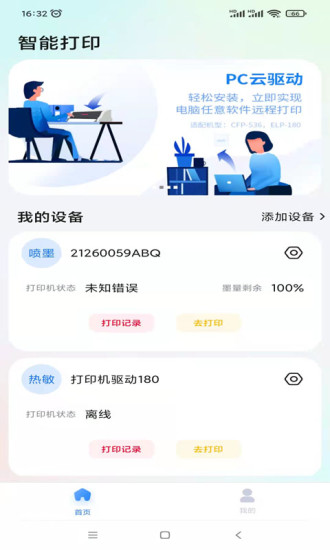

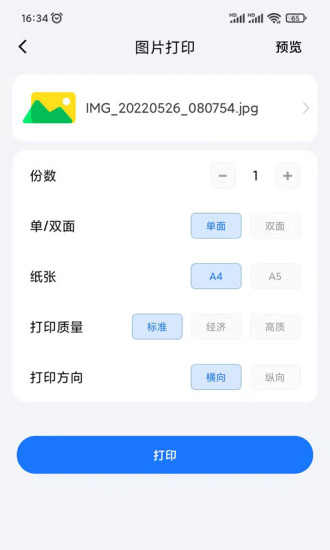
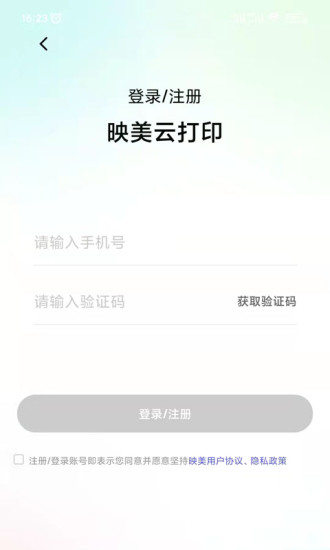

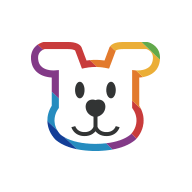 下载
下载

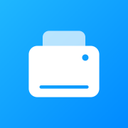 下载
下载

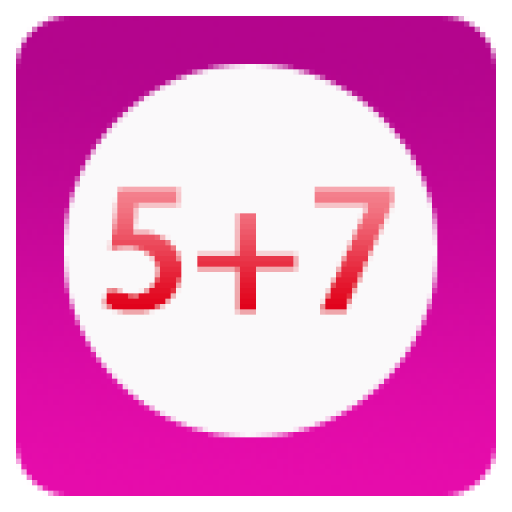 下载
下载
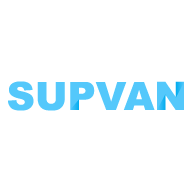 下载
下载
 下载
下载
 下载
下载
 下载
下载
 下载
下载
 下载
下载
 下载
下载
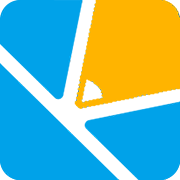 下载
下载
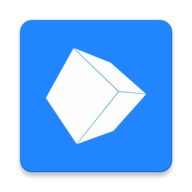 下载
下载
 喀什综合运营APP最新版本v1.0.9 安卓版
喀什综合运营APP最新版本v1.0.9 安卓版
 创富伙伴联盟版下载安装最新版v1.4.9 官方版
创富伙伴联盟版下载安装最新版v1.4.9 官方版
 福居智慧找房员工端APPv1.1.5 安卓版
福居智慧找房员工端APPv1.1.5 安卓版
 驿通出库仪软件v7.1.1 安卓官方版
驿通出库仪软件v7.1.1 安卓官方版
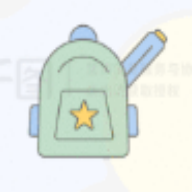 菠萝写作软件免费版v1.0.1 安卓版
菠萝写作软件免费版v1.0.1 安卓版
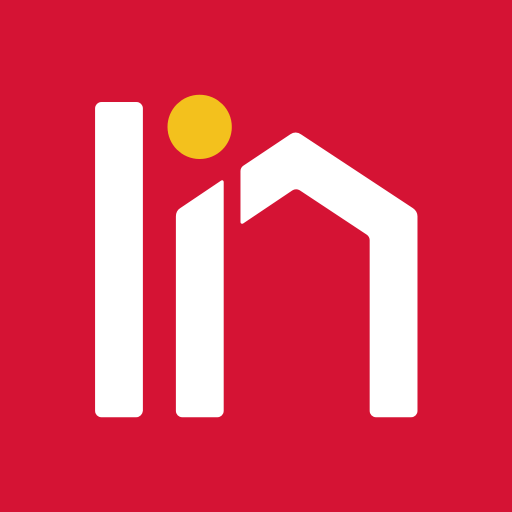 极兔邻里掌柜app安卓版(极兔邻里驿站app)v8.4.7 官方版
极兔邻里掌柜app安卓版(极兔邻里驿站app)v8.4.7 官方版
 华建通工人端app官方版v1.0.3 安卓版
华建通工人端app官方版v1.0.3 安卓版
 掌上辽汛最新版本v1.6.3 安卓版
掌上辽汛最新版本v1.6.3 安卓版
 像数云医医生版app安卓版v1.5.23 手机版
像数云医医生版app安卓版v1.5.23 手机版
 智小邻app安卓版v1.0.5 最新版
智小邻app安卓版v1.0.5 最新版
 小拉出行司机版端口v1.7.0 手机版
小拉出行司机版端口v1.7.0 手机版
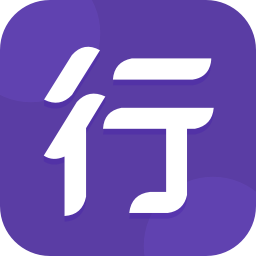 行者app圆通最新版v8.5.8.3 官方快递员版
行者app圆通最新版v8.5.8.3 官方快递员版
 小湾智能APP最新版本v1.0.21 安卓版
小湾智能APP最新版本v1.0.21 安卓版
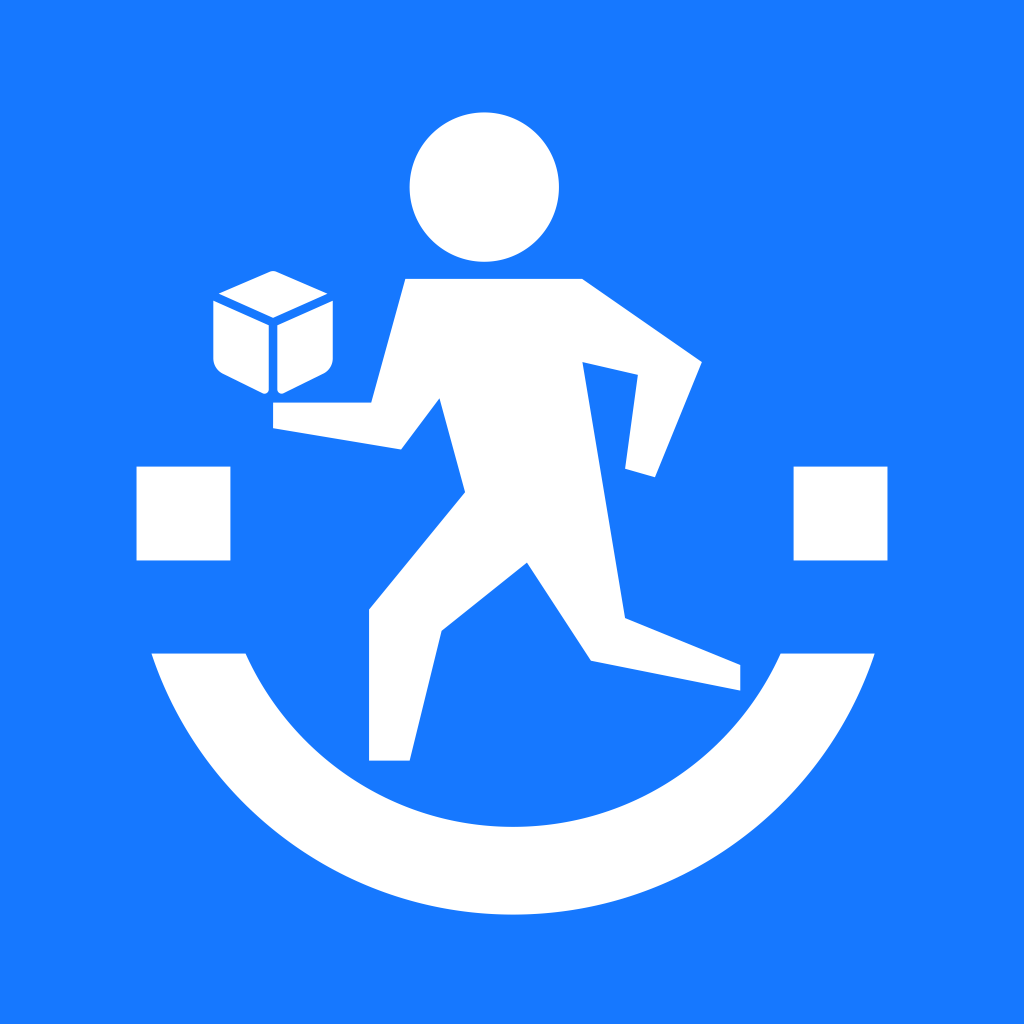
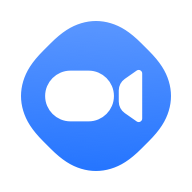




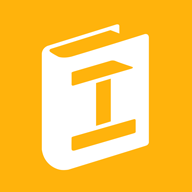
 智能扫描软件排行榜
智能扫描软件排行榜 帮你写小说的软件
帮你写小说的软件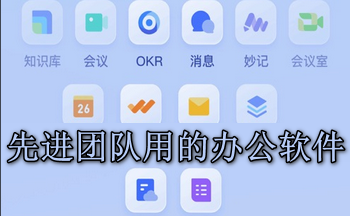 先进团队用的办公软件叫什么
先进团队用的办公软件叫什么 思维导图最佳免费工具
思维导图最佳免费工具 文本扫描app大全
文本扫描app大全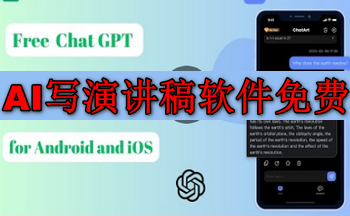 ai写演讲稿软件免费
ai写演讲稿软件免费
热门评论
最新评论